يعد Linux Mint أحد إصدارات نظام Linux التي تتمتع بمستوى عالٍ من الشعبية. إذا كنت تريد معرفة كيفية تنزيل وتثبيت Linux Mint 32 و64 Bit Spanish من USB؟ ، ثم انتبه إلى هذه المقالة المثيرة للاهتمام.
نظام التشغيل لينكس منت
يتمتع Linux Mint 19 بتوزيع موثوق ومستقر وجذاب للغاية لمستخدمي البرامج المجانية. ومع ذلك، فإن هذا التوزيع يستهلك المزيد من الموارد؛ ولذلك، فمن المستحسن أن يكون لديك جهاز كمبيوتر مزود بذاكرة الوصول العشوائي (RAM) بسعة 2 جيجا بايت وحوالي 20 جيجا بايت من المساحة الحرة على القرص الصلب.
نوضح أدناه كل ما تحتاج إلى معرفته لتنزيل وتثبيت Linux Mint (32 أو 64 بت) باللغة الإسبانية من USB.
كيفية تنزيل وتثبيت Linux Mint 32 و64 Bit Spanish من USB؟
يعد تنزيل Linux Mint وتثبيته من جهاز USB أمرًا بسيطًا للغاية، ما عليك سوى اتباع الخطوات التالية وستتمكن من استخدام هذا النظام القوي على جهاز الكمبيوتر الخاص بك.
تنزيل لينكس منت (الإصدار 19)
لتنزيل Linux Mint يجب عليك الدخول إلى موقع linuxmint الرسمي . بمجرد الوصول إلى روابط التنزيل، يجب عليك اختيار خيار 32 أو 64 بت.
ثم حدد الموقع الجغرافي الذي ستقوم بالتنزيل فيه. وبالتالي، سيتم تنزيل ملف بامتداد .ISO بحجم 1.9 جيجا بايت تقريبًا على جهاز الكمبيوتر الخاص بك.
قم بتنزيل أداة “روفوس”.
“Rufus” هو تطبيق خفيف جدًا يسمح لك بإعداد قرص قابل للتمهيد من محرك أقراص USB، أي إنشاء ذاكرة USB قابلة للتمهيد . لتنزيل “Rufus” يجب عليك الوصول إلى موقع Rufus الإلكتروني.
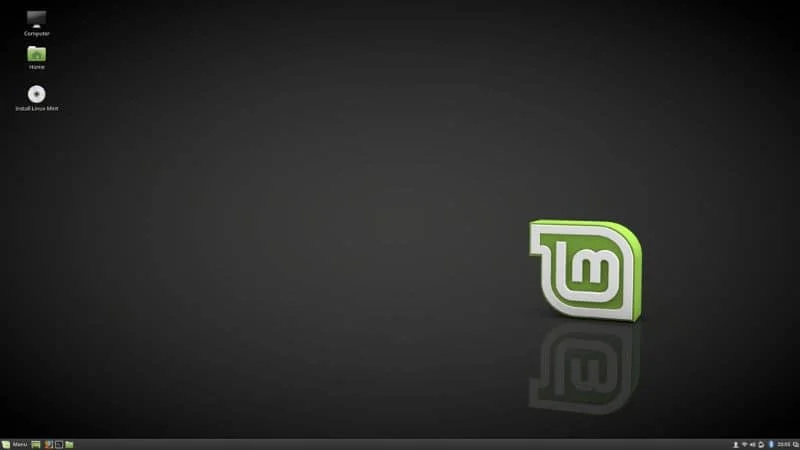
قم بإعداد محرك أقراص USB باستخدام Rufus
قم بتشغيل برنامج “Rufus” على جهاز الكمبيوتر الخاص بك وأدخل جهاز USB الخاص بك والذي يجب أن تكون سعته 4 جيجا بايت (مستحسن). من واجهة “Rufus” ، حدد محرك أقراص USB وحدد موقع ملف Linux Mint .ISO. بعد ذلك، انقر على زر “ابدأ”.
تغيير إعدادات التمهيد في BIOS
بدون فصل جهاز USB، أعد تشغيل الكمبيوتر وقبل بدء تشغيل النظام، اضغط مع الاستمرار على مفتاح “Del” أو “F2” للوصول إلى BIOS (يعتمد المفتاح على الشركة المصنعة لـ BIOS لجهاز الكمبيوتر الخاص بك).
بمجرد الدخول إلى إعداد BIOS، انتقل إلى “التمهيد” لتكوين التمهيد من USB. حدد جهاز USB الخاص بك كـ “تمهيد الجهاز”. اضغط على المفتاح F10 لحفظ التغييرات وإعادة تشغيل الكمبيوتر.
قم بتثبيت Linux Mint من USB
إذا قمت بتغيير الإعدادات بشكل صحيح، فسترى خيارات تثبيت Linux Mint. اختر “Start Linux Mint” لتحميل النظام في الذاكرة المتطايرة .
بعد ذلك، ستشاهد نافذة جديدة مع سطح مكتب Linux Mint (19.3 Cinnamon). انقر فوق خيار “تثبيت Linux Mint” وحدد اللغة “الإسبانية”. ثم اضغط على زر “متابعة”.
قم بإعداد لوحة المفاتيح
ستطلب منك عملية التثبيت تحديد تخطيط لوحة المفاتيح. للقيام بذلك، اختر الخيار “الإسبانية” واضغط على زر “متابعة”.
اختر تثبيت برامج الطرف الثالث
من أجل تثبيت برامج تشغيل المكونات ذات الصلة في وقت لاحق، تحتاج إلى التحقق من تثبيت برامج الطرف الثالث والضغط على زر “متابعة”.
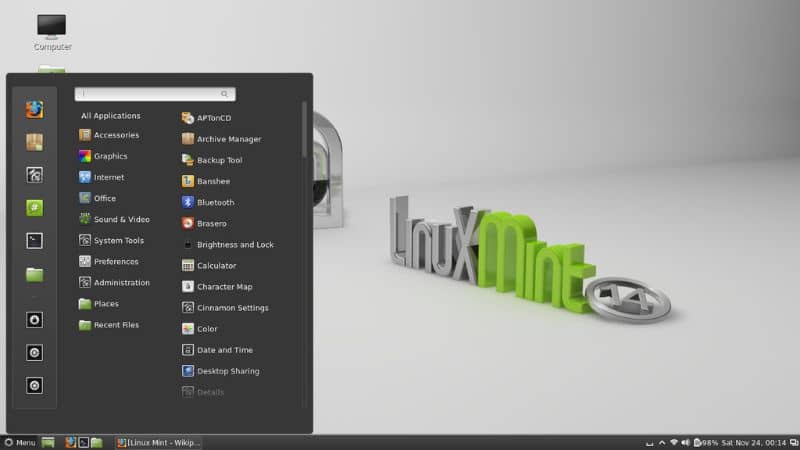
قم بإعداد القرص الصلب لتثبيت النظام
لديك عدة خيارات لإعداد محرك الأقراص الثابتة لديك: مسح جميع محتويات محرك الأقراص، وتشفير ملفات التثبيت، وإدارة وحدات تخزين القرص (إذا كان لديك أقسام متعددة). بشكل عام، يتم اختيار خيار “مسح القرص” للمتابعة للضغط على زر “التثبيت الآن”.
الخطوات الأخيرة للتثبيت
حدد المنطقة الزمنية. إذا كنت متصلاً بالإنترنت، فسيتم اكتشاف هذه البيانات تلقائيًا . بعد ذلك، يجب عليك تكوين المستخدم باسم وكلمة مرور ضمن خيارين: “تسجيل الدخول التلقائي” و”تشفير المجلد الشخصي”.
بدون إضافة أي خطوات أخرى، ستبدأ عملية التثبيت، وسيعتمد طولها على أداء جهاز الكمبيوتر الخاص بك. إذا حافظت على الاتصال بالإنترنت، يمكنك أيضًا تثبيت تحديثات النظام .
تكوين تمهيد BIOS
أخيرًا، يجب عليك إعادة تشغيل الكمبيوتر والعودة إلى إعدادات BIOS لتغيير “تمهيد الجهاز” وجعل الكمبيوتر يقوم بالتمهيد مرة أخرى من “القرص الصلب”.




